笔者解答win10系统添加便签快捷方式到桌面的方案
发布日期:2019-09-11 作者:雨林木风纯净版系统 来源:http://www.8ud.cn
推荐:
1、依次打开电脑菜单项开始--所有程序--附件;在附件文件夹下有很多小工具,找到便签小工具;
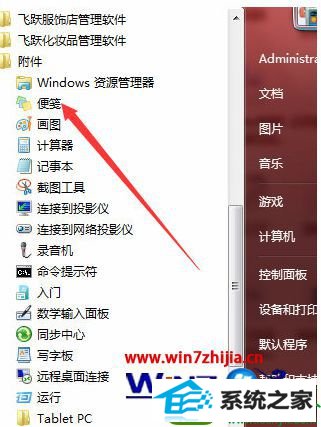
2、右击便签图标--发送到--桌面快捷方式,在电脑桌面上生成一个快捷方式;
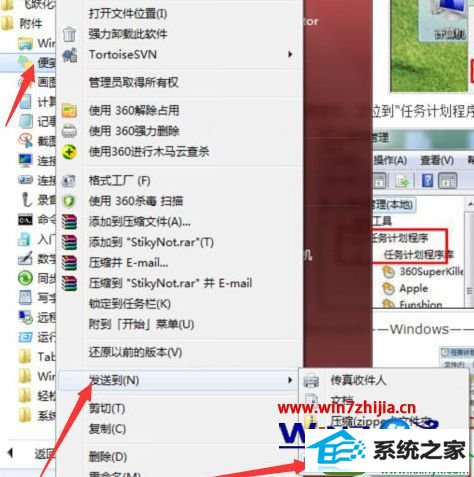
3、选中便签快捷图标,按住shift键的同时拖动图标,将图标拖动到任务栏,这样就将便签锁定到任务栏中了;

4、点击任务栏中的便签图标,新建一个便签;如果桌面上已有便签,可以点击便签的“+”按钮新建新的便签。单击便签就可以输入文字内容,输入完后系统自动保存;
5、如果不需要某个便签了,可以直接删除该便签,点击“x”按钮就可以直接删除;或者不删除便签,清除便签中的内容,留着以后再记录;
6、在删除便签时会有一个确认提示,这个提示最好不要关闭,以便在误删前会有一次取消的机会,避免误删除带来不必要的损失;
7、便签默认显示的颜色是黄色,如果桌面的主题背景与便签颜色有所相容,使便签在桌面上显示的不是很清楚,可以调整便签的颜色。win10自带的便签只能一个一个的调整颜色;
8、桌面上的便签数量多了之后,有时不是很方便,可以将它们最小化,需要的时候再打开;点击任务栏中的便签图标,将便签最小化,再点击便签图标在桌面上显示。(这就是为什么要将便签锁定到任务栏中的原因了)
关于win10系统添加便签快捷方式到桌面的方法就跟大家介绍到这边了,感兴趣的用户们可以参照上面的方法操作即可
相关系统推荐
- 雨林木风Window7 32位 万能春节纯净版 v2020.02 2020-01-24
- 电脑公司Windows11 大神装机版64位 2021.08 2021-07-15
- 萝卜家园Win7 安全装机版64位 2021.02 2021-01-12
- 深度技术WinXP 体验装机版 2021.07 2021-06-10
- 电脑公司WinXP 完美装机版 2020.06 2020-05-09
- 番茄花园Windows xp 电脑城2021五一装机版 2021-05-02
- 雨林木风 Ghost Win10 64位 纯净版 v2019.07 2019-06-27
- 电脑公司Win10 正式装机版32位 2020.07 2020-06-13
- 雨林木风win11 64位分享精品版v2021.10免激活 2021-09-06
- 电脑公司Windows10 优化装机版64位 2020.09 2020-08-16
栏目专题推荐
win10装机管家 小米win8系统下载 快马系统 得得xp系统下载 白云win8系统下载 win10u盘启动盘制作工具 东芝装机卫士 系统城win7系统下载 小白菜装机卫士 u深度装机卫士 大地系统 白云装机管家 云帆重装系统 系统兔装机助理 通用装机卫士 极速一键重装系统 u深度win10系统下载 木风雨林重装系统 小马重装系统 极易xp系统下载系统下载推荐
系统教程推荐
- 1xp装机版安装office2007提示错误1402
- 2win7系统桌面右键菜单如何添加关机项
- 3win10系统切换输入法快捷键是什么
- 4win10装机版系统如何打开虚拟键盘
- 5w7装机版旗舰版和强化版的区别是什么?w7装机版旗舰版和强化版哪个好
- 6win10系统“系统更新安装完毕”才能关机的还原教程
- 7win7系统360浏览器兼容模式如何配置
- 8win10系统系设置windows照片查看器为默认查看器的操作方案
- 9win10系统怎么彻底卸载loadrunner_win10系统完全卸载loadrunner的图
- 10win10系统qq消息没有提示音的方法介绍
- 11一键重装系统简体吗
- 12win7系统修复注销关机声音的配置办法
 雨林木风纯净版系统
雨林木风纯净版系统








